Apple Watch는 건강 및 피트니스 수준을 모니터링하는 실용적인 도구일 뿐만 아니라 전화 통화, 문자 메시지 및 알림 관리를 통한 커뮤니케이션을 용이하게 하는 기능을 통해 iPhone의 기능을 확장할 수 있는 편리한 액세서리 역할을 합니다.
Apple Watch를 통해 손목에서 알림을 관리하는 것은 실용적인 솔루션으로 간주될 수 있지만, 때때로 방해가 되고 주의가 산만해질 수 있습니다. 이 글에서는 하루 종일 평온함을 유지하기 위해 Apple Watch를 통해 수신되는 알림의 빈도를 줄이는 전략을 살펴봅니다.
포커스 기능 활용하기
Apple 기기에서 사용할 수 있는 포커스 기능은 미리 정해진 시간 동안 개별 알림 알림을 일시적으로 억제하는 효과적인 수단을 제공하여 업무 집중을 돕고 하루 종일 평온한 정신 상태를 조성할 수 있도록 도와줍니다. 사용자는 지정된 집중 시간 동안 알림을 생성할 수 있는 애플리케이션과 연락처를 유연하게 지정할 수 있습니다.
다양한 요구 사항에 맞게 조정된 Apple Watch의 사전 설정 초점 모드 중 하나를 활성화하려면 다음 단계에 따라 이 기능에 액세스하고 사용자 지정하십시오:
제어 센터에 액세스하려면 디스플레이 표면 하단에서 위쪽으로 스와이프하는 수직 제스처를 수행해야 합니다.
초승달 기호로 표시된 지정된 초점 토글을 터치하고 길게 누른 다음 원하는 작동 모드를 선택하세요.
타이머 기간을 설정할 수 있는 옵션에는 종료 시간을 지정하지 않고 “켜기”를 선택하거나, 1시간 동안 실행되도록 “켜기”를 선택하거나, 오늘 특정 시간에 종료되도록 “켜기”를 지정하거나, 현재 위치에서 출발할 때 만료되도록 “켜기”를 지정하는 방법이 있습니다.
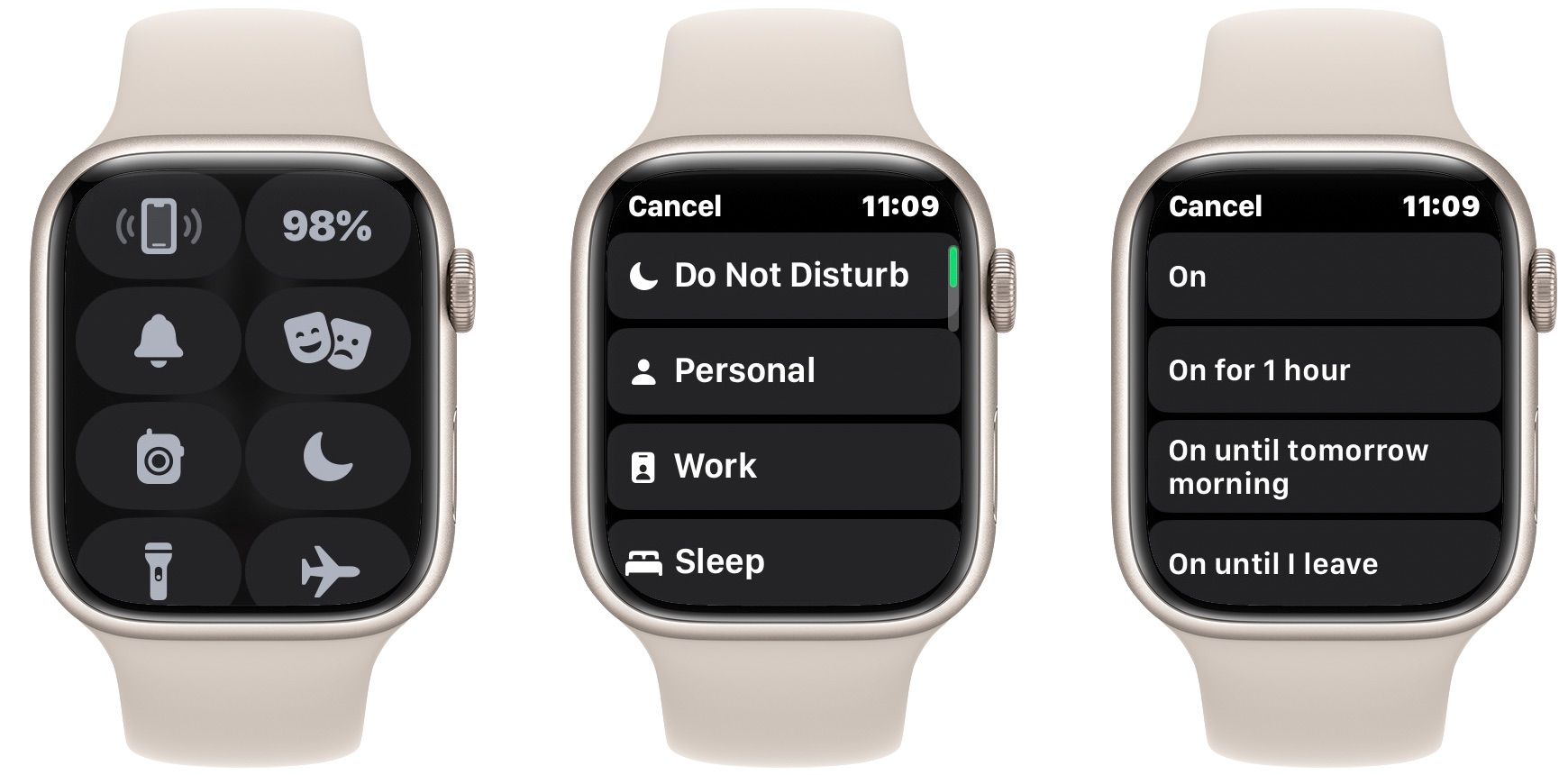
Focus의 원활한 통합으로 모든 Apple 장치에서 설정이 동기화되고 보편적으로 적용되므로 설정의 일관성이 보장됩니다.
스탠드 알림 끄기
장시간 앉아서 생활하는 습관을 유지하면 건강에 해로운 영향을 미칠 수 있지만 다행히도 Apple Watch는 건강과 전반적인 웰빙을 증진하는 몇 가지 유익한 기능을 제공합니다. 이러한 기능 중에는 특정 활동을 추적하는 활동 링이 있습니다. 파란색으로 표시되는 스탠드 링은 하루 동안 자리에서 일어나 신체 활동을 하는 빈도를 측정합니다.
Apple Watch의 스탠드 링에서 하루 종일 서 있기 크레딧을 적립하려면 24시간 중 최소 12시간 동안 최소 1분 이상 서 있어야 합니다. 1시간 중 처음 50분 동안 앉아있으면 시계가 일어나서 움직이라는 알림을 제공합니다. 이 기능은 건강한 습관을 장려하기 위한 것이지만, 업무나 다른 작업에 집중하는 데 방해가 될 수 있습니다.
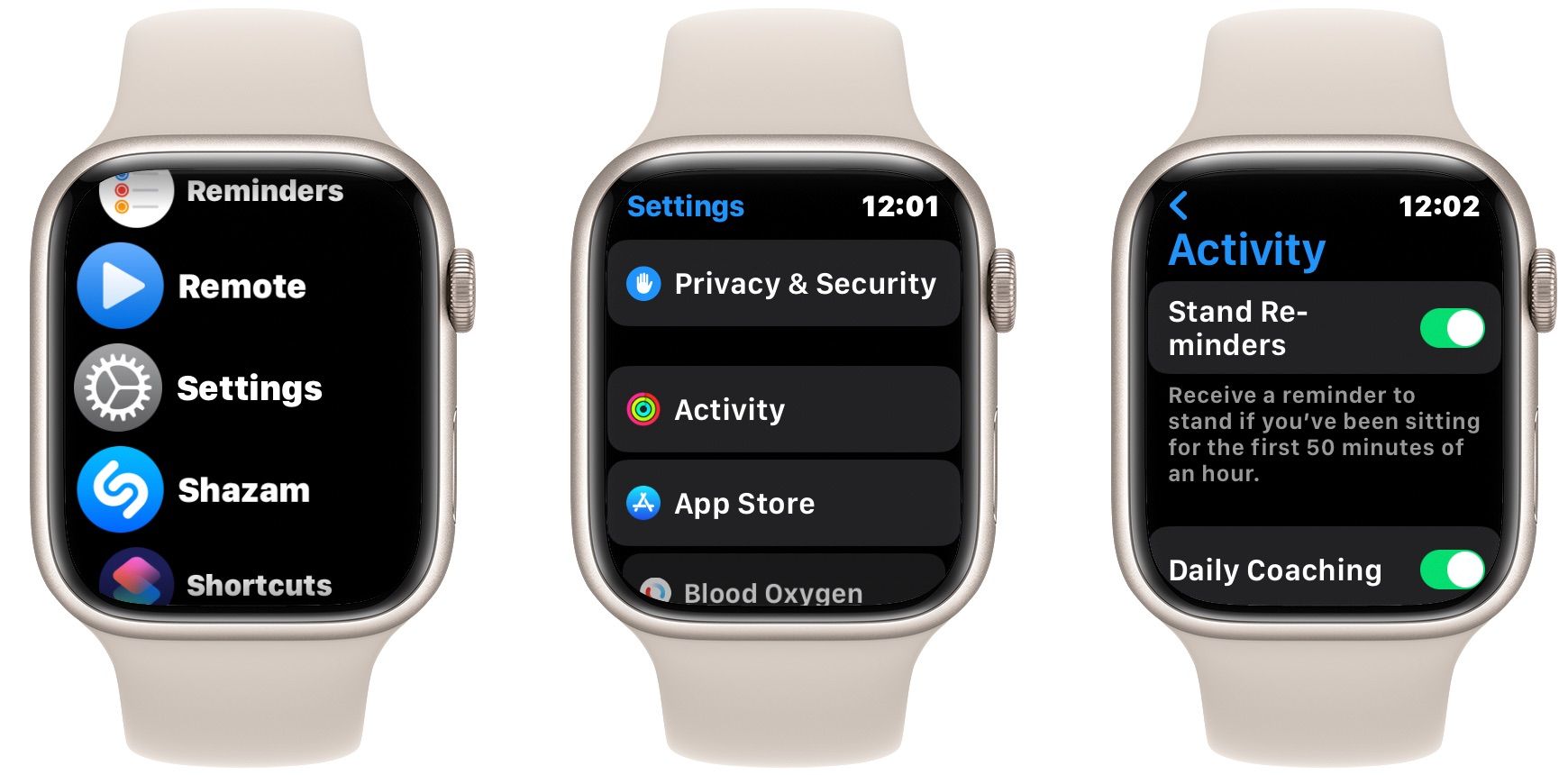
Apple Watch에서 Stand Time 알림을 비활성화하려면 디지털 크라운을 사용하여 설정 애플리케이션으로 이동하면 됩니다. 거기에서 활동 섹션에 도달할 때까지 아래로 스크롤한 다음 일어서기 알림 기능을 끌 수 있습니다. 또한, 같은 메뉴에서 일일 코칭, 목표 완료 확인, 특별 챌린지 공지, 활동 공유 알림 메시지 등 다양한 활동 관련 알림을 비활성화할 수 있습니다.
마음챙김 알림 비활성화
Apple Watch는 이와 유사하게 매일 호흡에 집중할 수 있는 짧은 시간을 할당하라는 메시지를 표시합니다. 이 간단한 연습은 불안 수준을 완화하고 마음챙김의 감각을 키우는 것으로 나타났습니다. 이러한 유익한 효과에도 불구하고 일부 사람들은 지속적인 알림이 집중력을 방해한다고 생각합니다. 따라서 생산성이나 자기 성찰을 방해하지 않는 상태를 유지하기 위해 일시적으로 알림을 비활성화할 수 있습니다.
Apple Watch에서 마음챙김 알림을 비활성화하려면 다음 단계를 따르세요:
Apple Watch의 설정 메뉴에 액세스하려면 먼저 디지털 크라운을 눌러 홈 화면으로 이동해야 합니다. 홈 화면에서 설정 애플리케이션을 나타내는 아이콘을 선택하여 기기에 대한 다양한 기본 설정을 확인하고 조정할 수 있습니다.
‘마음챙김’ 카테고리의 ‘하루 시작’ 및 ‘하루 종료’ 알림은 아래로 스크롤하여 ‘알림’ 섹션 아래에서 해제하세요.
원하는 대로 마음챙김 알림을 사용자 지정할 수 있습니다. “알림 추가”를 탭하고 적절한 시간을 선택하면 이러한 알림에 대해 알림을 받는 시기를 조절할 수 있습니다.
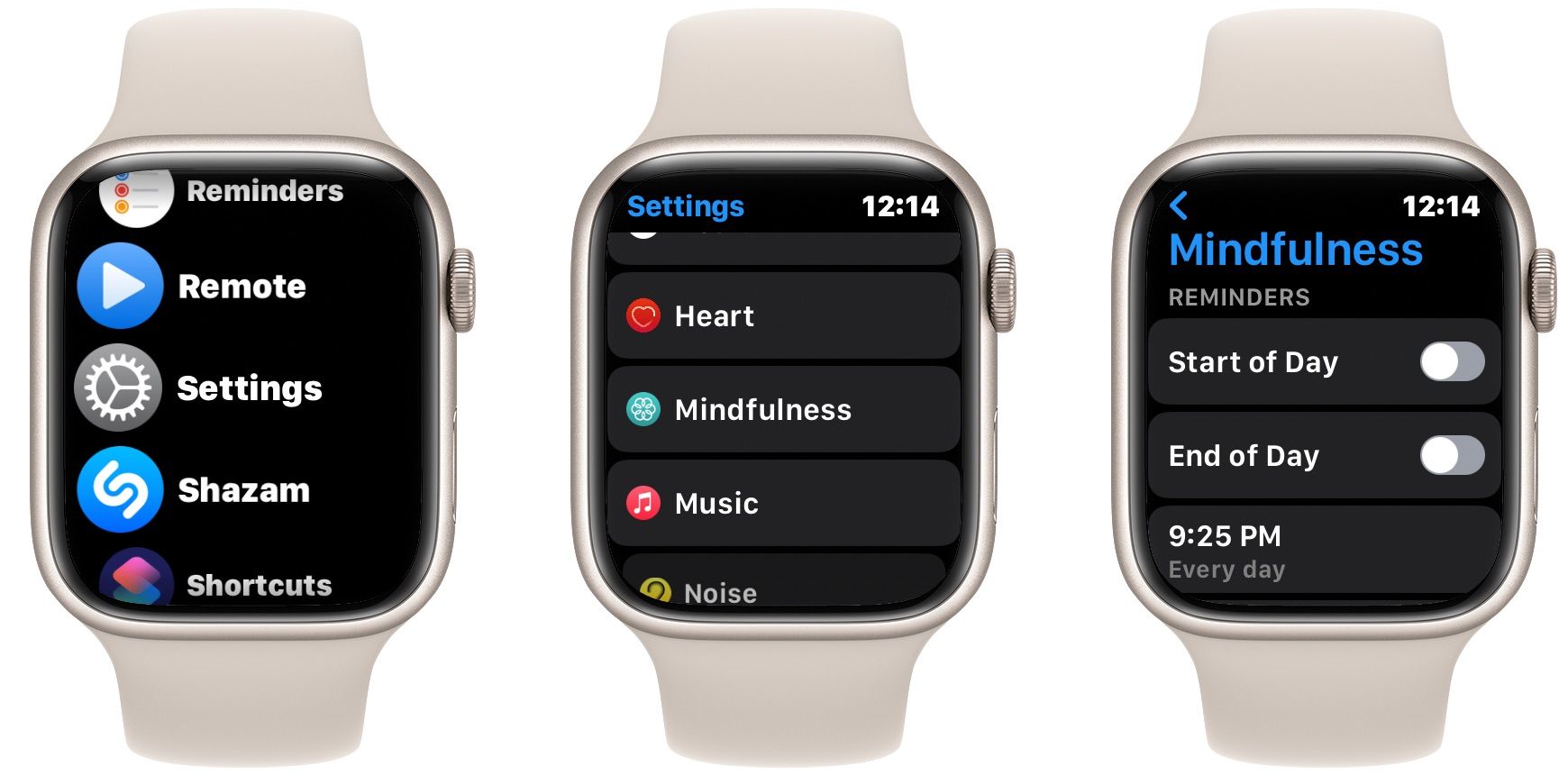
무음 또는 극장 모드 활성화
Apple Watch에서 알림을 수신하는 경험은 Twitter 또는 TikTok과 같은 소셜 미디어 플랫폼에서 장시간 탐색 세션을 포함하지 않기 때문에 iPhone에 비해 덜 방해가 되는 경향이 있습니다. 그럼에도 불구하고 수신 알림에 수반되는 청각적 신호는 방해가 되고 귀찮을 수 있습니다.
실제로 Apple Watch는 항상 곁에 두고 사용해야 하므로, 무음 모드를 사용하여 오디오 알림을 무음으로 설정하고 대신 햅틱 피드백에 의존하면 Apple Watch를 더욱 편리하게 사용할 수 있습니다. 이 기능을 활성화하려면 시계 페이스에서 위로 스와이프하여 제어 센터에 접근한 다음 벨 아이콘을 탭하여 무음 모드 기능을 전환하기만 하면 됩니다.
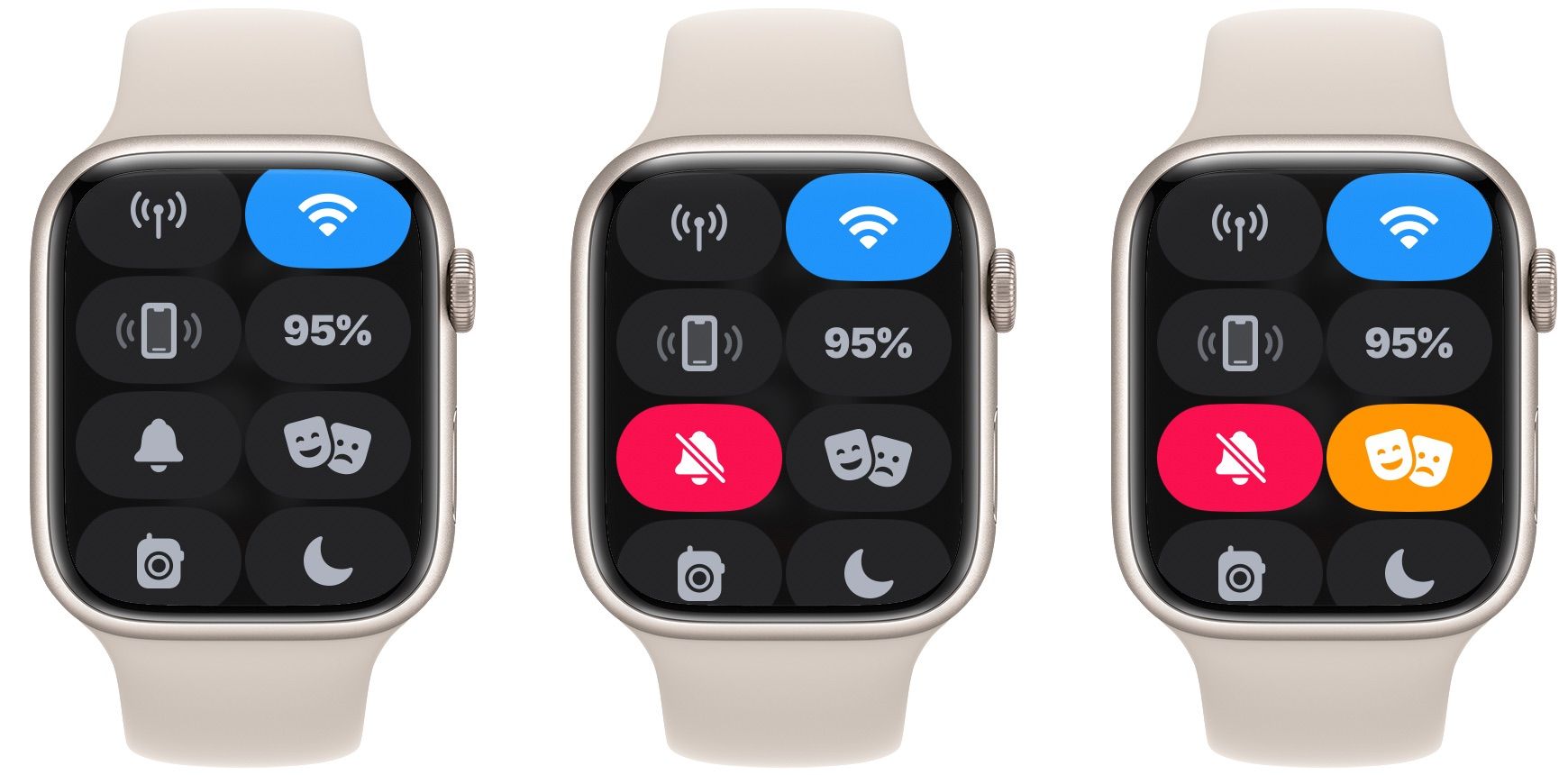
스마트워치의 극장 모드 기능을 사용하면 손목을 들어 올릴 때 모든 알림이 꺼지고 화면 조명이 켜지지 않습니다. 이 기능은 특히 영화관에서 영화를 볼 때 적합합니다. 이 모드를 활성화하려면 시계 페이스에서 위로 스와이프하여 두 개의 마스크 엠블럼으로 표시된 극장 모드 아이콘을 선택하기만 하면 됩니다.
극장 모드가 활성화되어 있는 동안에도 화면을 탭하거나 디지털 크라운을 사용하여 Apple Watch를 깨워 화면과 상호 작용할 수 있습니다.
햅틱 알림 및 덮개를 사용자 지정하여 소리 음소거
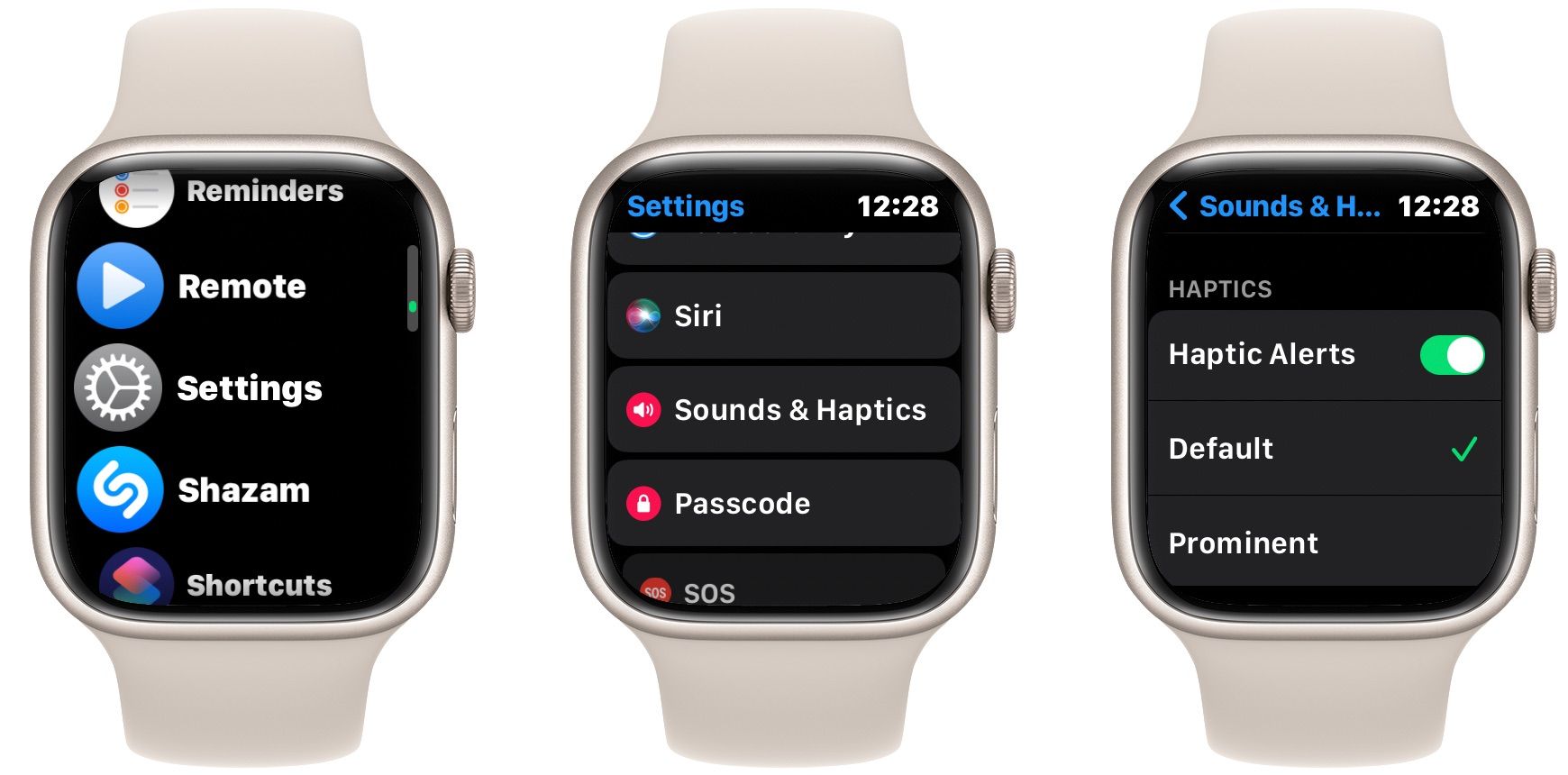
Apple Watch의 햅틱 피드백이 과도하거나 방해가 되는 경우 강도를 조정하거나 완전히 비활성화할 수 있습니다. 이러한 설정을 수정하려면 “설정”으로 이동하여 “사운드 및 햅틱”을 선택합니다. 이 메뉴에서 “햅틱” 섹션을 찾아 “햅틱 알림” 기능이 활성화되어 있는지 확인합니다. “기본값”을 탭하면 진동 강도가 약한 다양한 옵션에 액세스할 수 있습니다. 반대로 ‘햅틱 알림’을 비활성화하면 모든 햅틱 피드백이 완전히 제거됩니다.
Apple Watch의 설정 메뉴에 액세스하면 간단한 제스처로 기기를 완벽하게 음소거할 수 있는 “덮어 음소거하기”를 활성화할 수 있는 옵션이 있습니다. 이 기능을 활성화하려면 수신 전화나 메시지와 같은 알림을 받을 때 시계 페이스 위에 손을 올려놓고 3초 이상 길게 누르기만 하면 됩니다.
음성 피드백 비활성화 및 말하기 위해 올리기
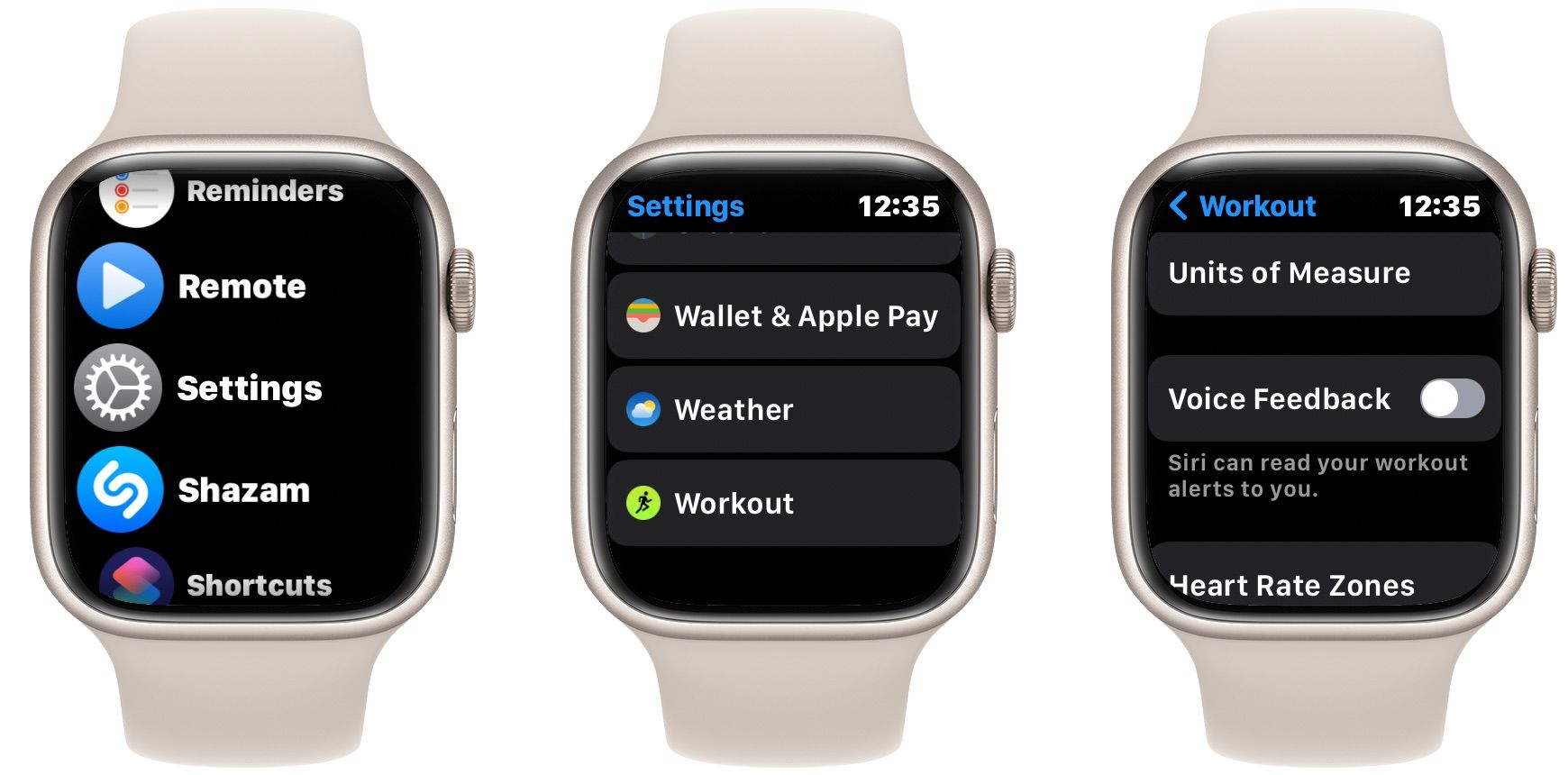
운동 알림을 읽고 신체적 성취를 인정하는 Siri의 기능은 일부 개인에게는 유용할 수 있지만, 여유로운 운동 루틴 중에 집중을 방해할 수 있습니다. 원치 않는 방해를 방지하기 위해 사용자는 기기 설정에서 Siri의 음성 피드백 기능을 비활성화할 수 있습니다. 구체적으로 “설정” > “운동”으로 이동하여 “음성 피드백” 스위치를 꺼야 합니다.
또한 손목을 들어 말하면서 의도치 않게 Siri를 자주 활성화하는 경우, “설정” > “Siri”로 이동하여 “들어 말하기” 옵션을 끄면 이 기능을 비활성화할 수 있습니다.
알림을 줄이면서 Apple Watch 즐기기
손목에 알림이 너무 많으면 귀찮고 방해가 될 수 있습니다. 그러나 여기에 설명된 전략을 실행하면 Apple Watch에서 발생하는 알림의 수를 효과적으로 줄여 평온하고 원활한 환경을 조성할 수 있습니다. 메시지와 전화 통화의 유입을 줄임으로써 중요한 업무에 집중하고 하루 종일 효율성을 최적화할 수 있습니다.